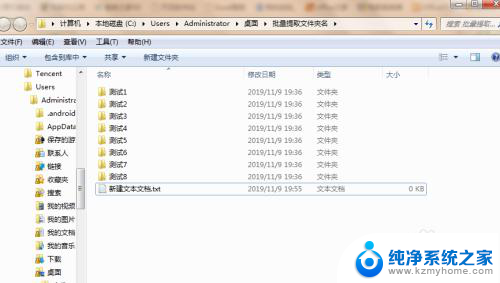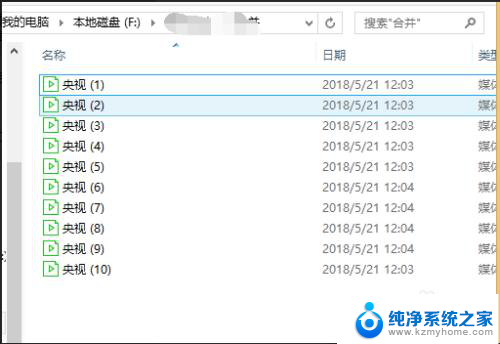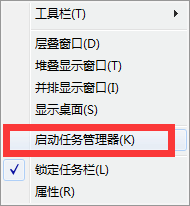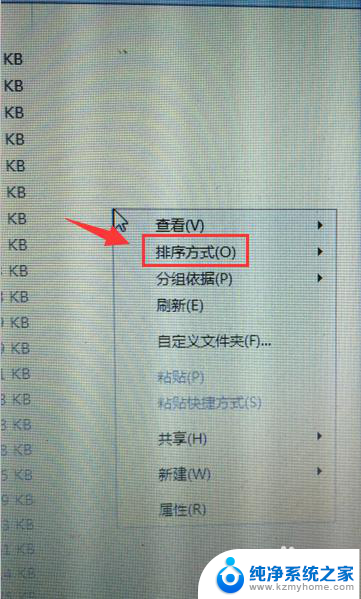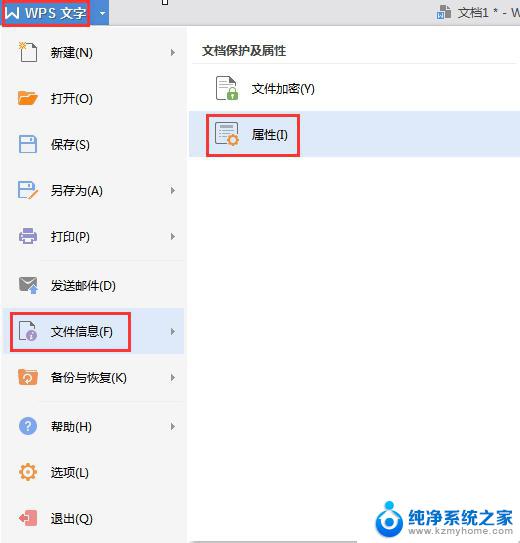文件夹统一改名字 如何批量修改文件或文件夹名称
在日常的电脑使用中,我们经常需要对文件夹进行重命名的操作,无论是为了更好地组织文件,还是为了方便查找和管理,批量修改文件或文件夹名称已经成为我们必不可少的需求。手动一个个修改文件夹名称的方式显然效率低下且耗时。有没有一种方法能够快速、简便地完成这项任务呢?答案是肯定的。在本文中我们将介绍如何使用批量修改文件或文件夹名称的方法,让我们的电脑操作更加高效和便捷。
方法如下:
1.其实给文件夹或者文件重命名的方法是类似的,由于小编经常在百度经验写文章。所以电脑上这里有很多个文件夹,看起来总是不太美观,怎么根据自己需要给这里的文件夹批量重命名呢?这里小编就给大家介绍下。
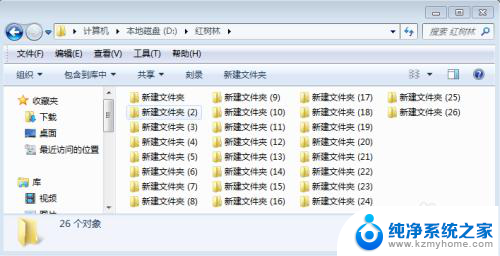
2.用鼠标拖动选择要重命名的文件夹,当然也可以按下键盘的ctrl+a全部选择这里的文件夹。然后在其中任意一个文件夹上面单击鼠标右键,弹出窗口菜单中选择重命名按钮。
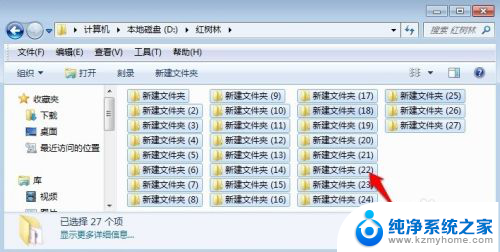
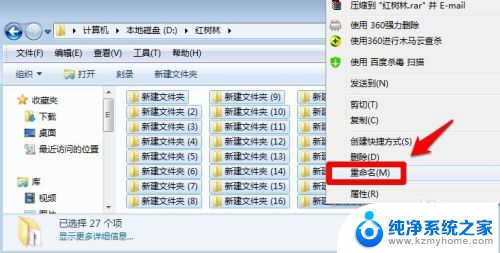
3.这时候输入要重命名的名字,输入名字后在界面空白处点击一下鼠标。这样就会给文件夹重命名了,大家可以看到选择的文件夹已经自动编号。
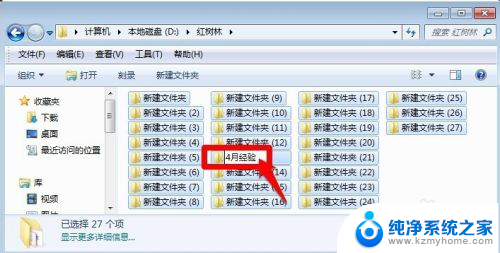
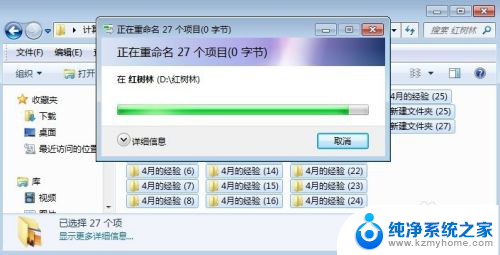
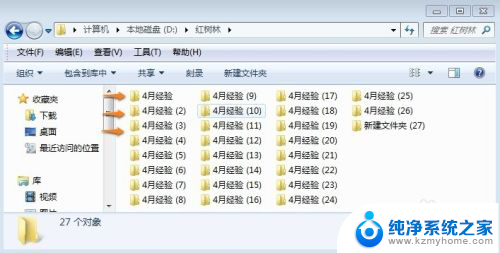
4.当然也可以对文件进行批量重命名的,比如一个文件夹中图片很多的时候。尤其是自己网上下载了很多图片的话,默认的名字是很乱的,这时候可以用上面文件夹的命名方法选择全部图片进行批量重命名,为了给大家做详细的介绍,这里图片有风景图片还有人物图片,这里小编使用重命名的方法对图片进行分类。
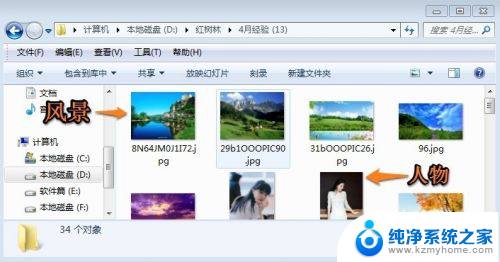
5.这里我们可以按住键盘的ctrl键,然后用鼠标点击将这里面的所有风景图片点击选择中【因为风景图片不是连续的所有需要按住键盘ctrl键进行选择】
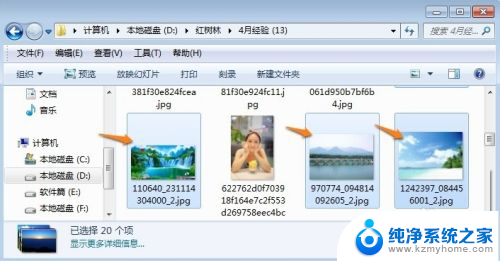
6.选择了所有的风景图片后,然后在一张图片上单击鼠标右键选择重命名。
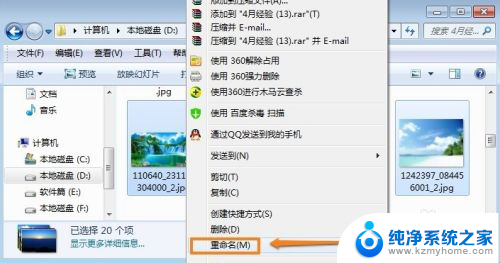
7.这时候命名的方法和上面文件夹命名是一样的,所以小编就不浪费大家时间。
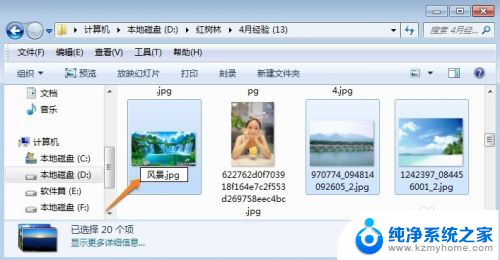
8.给所有的风景图片命名以后,在界面上的空白处单击鼠标右键,然后对当前的图片按照名称进行排序。这样风景图片就全部重命名结束整齐的排列了。
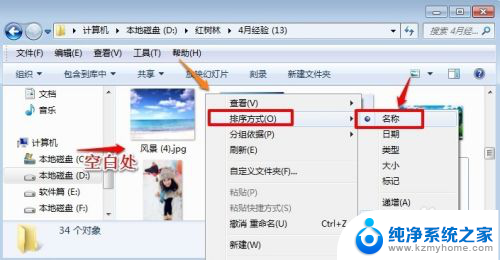
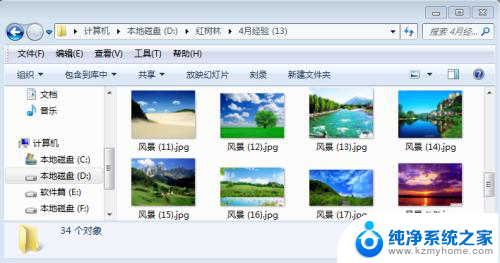
9.剩下的没有重命名的人物图片,这时候通常就不需要按住键盘的ctrl键一个一个的进行选择了,用鼠标快速拖动选择所有的人物图片进行重命名即可,是不是效率很高呢?哈哈!灵活的使用重命名会给我们带来意想不到的惊喜。
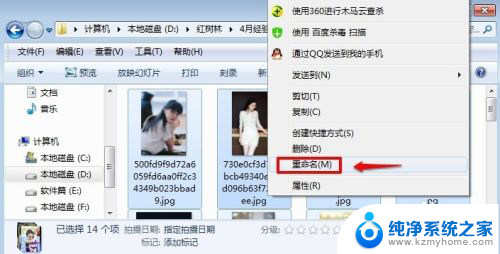
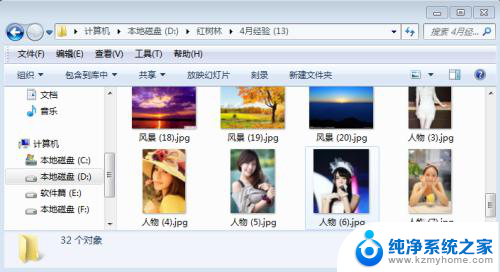
以上是文件夹统一更名的全部内容,如果有任何问题,请按照以上方法进行操作,希望这些方法能够对大家有所帮助。